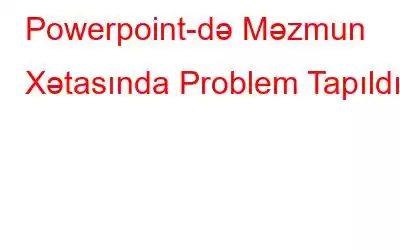PowerPoint məzmunla bağlı problem tapdı? Təqdimat slaydlarınıza baxmaq mümkün deyil? Bəli, çaxnaşma beyninizi vurmazdan əvvəl biz xilas olmaq üçün buradayıq!
Şəkil mənbəyi: YouTubeBu problem PowerPoint-in demək olar ki, bütün versiyalarında olduqca yaygındır. Ancaq yaxşısı odur ki, bir neçə həll yoluna əməl etməklə bu problemli problemdən asanlıqla keçə bilərsiniz.
Bu yazıda Windows 10 cihazlarında “PowerPoint məzmun xətası ilə bağlı problem tapdı” problemini həll etməyə imkan verəcək bir neçə həll yolunu sadaladıq.
Lakin həll yollarını müzakirə etməzdən əvvəl gəlin bu problemin nədən qaynaqlandığını anlayaq.
Həmçinin oxuyun: PowerPoint üçün 5 Ən Yaxşı Məsləhət və Məsləhət
“PowerPoint Problem Tapdı” Probleminin Səbəbləri Nədir?
Var cihazınızda "PowerPoint məzmunla bağlı problem tapdı" probleminə səbəb ola biləcək bir neçə səbəb.
- Fayl bloklanıb
Əgər siz internetdən PPT faylı endirmisinizsə, lakin sisteminiz hər hansı səbəbdən onu bloklayır, onda siz PowerPoint xətası ilə qarşılaşa bilərsiniz. Sisteminizin faylla birlikdə daxil olan zərərli məzmunu və ya potensial zərərli proqram təminatını aşkarladığı və bununla da onun məzmununa daxil olmağınızı blokladığı bir neçə hal var.
- Faylın Məkanı Etibarlı Deyil
Təhlükəsizlik səbəbi ilə PowerPoint yalnız sizə imkan verir orijinal naşirlərdən fayllara daxil olun. Faylın yeri PowerPoint-in etibarlı siyahısına daxil deyilsə, o, sizə daxil olmaqdan imtina edə bilər.
- Sinxronlaşdırılmış Qovluqlarda Saxlanılan Fayl
PowerPoint faylınız sinxronizasiya edilmiş qovluqlardan hər hansı birində saxlanılırmı? One Drive və ya DropBox kimi qovluqlar? Əgər belədirsə, bəli, bu da “PowerPoint məzmunla bağlı problem tapdı” problemi ilə qarşılaşmağın mümkün səbəbi ola bilər.
Həmçinin oxuyun: 2021-ci ilin 7 Ən Yaxşı PowerPoint Alternativi
“PowerPoint məzmunla bağlı problem tapdı” Problemini necə həll etmək olar?
Budur bir neçə düzəliş var Windows cihazlarında bu ümumi PowerPoint xətası ilə məşğul olmaq üçün.
1. Qorunan Baxışları deaktiv edin
Yuxarıda qeyd etdiyimiz kimi, PowerPoint sizə yalnız “Güvənli Qovluq”da saxlanılan fayllara daxil olmağa imkan verir. Beləliklə, PPT faylınıza daxil ola bilmirsinizsə, PowerPoint-də “Qorunan Baxışlar” təhlükəsizlik funksiyasını deaktiv etməyə cəhd edə bilərsiniz ki, bu da sizə potensial zərərli proqramlardan yan keçməyə imkan verəcəkdir. müvəqqəti olaraq. PowerPoint-də Qorunan Baxışları deaktiv etmək üçün bu sürətli addımları yerinə yetirin.
Cihazınızda PowerPoint proqramını işə salın, “Fayl” menyusuna klikləyin. “Seçimlər”i seçin.
“Güvənli Mərkəzlər” düyməsinə klikləyin. “Güvən Mərkəzi Parametrləri”ni seçin.
Güvən Mərkəzi pəncərəsində, sol menyu panelindən “Qorunan Görünüş” seçiminə keçin.
Bütün təhlükəsizlik seçimlərini işarələyin. Son dəyişiklikləri saxlamaq üçün OK düyməsini vurun.
Yuxarıda qeyd olunan dəyişiklikləri etdikdən sonra problemin davam edib-etmədiyini yoxlamaq üçün PPT faylını yenidən açmağa çalışın.
2. Faylı PowerPoint Etibarlı Qovluğuna əlavə edin
“PowerPoint məzmunla bağlı problem tapdı” problemini həll etməyə imkan verəcək növbəti həll yolu faylı PowerPoint-in Etibarlı qovluğuna əlavə etməkdir. Etməli olduğunuz şey budur.
PowerPoint-i işə salın və istənilən PPT təqdimatını açın.
Fayl Menyu> Seçimlər> Güvən Mərkəzi> Güvən Mərkəzi Parametrləri üzərinə klikləyin.
“Yeni Məkan əlavə et” düyməsinə toxunun.
“Gözdən keçir” seçimini seçin və daxil ola bilmədiyiniz faylın yerini göstərin.
Bu addımları yerinə yetirməklə, faylınız PowerPoint-in Güvənli qovluğuna əlavə olunacaq.
Həmçinin. oxuyun: YouTube Videolarını PowerPoint 2010-da necə yerləşdirmək olar
3. Faylı Sinxronlaşdırılmış Qovluqdan silin
Əgər daxil olmağa çalışdığınız PPT faylı OneDrive və ya DropBox kimi sinxronlaşdırılmış qovluqların hər hansı birində saxlanılırsa. Əgər belədirsə, faylı sinxronlaşdırılmış qovluqdan silmək üçün bu addımları yerinə yetirin.
PPT faylının cihazınızda saxlandığı yerə gedin.
Fayl ikonasına sağ klikləyin, “Kəs” seçin.
Faylı OneDrive və ya DropBox yaddaş qovluqlarından başqa istənilən başqa yerə yapışdırın.
Fayl yeri dəyişdirildikdən sonra, hələ də xəta ilə üzləşdiyinizi yoxlamaq üçün PPT faylını yenidən açmağa çalışın.
Həmçinin oxuyun: Microsoft PowerPoint-də Zaman Qrafiki Necə Yaradılır
4. Fayl Xüsusiyyətlərini Dəyişin
PowerPoint xətasını aradan qaldırmaq üçün başqa bir həll yolu onu blokdan çıxarmaqla problemi necə həll edə biləcəyinizi izah edir.
Fayl yerinə göz atın, PPT faylına sağ klikləyin və “Xüsusiyyətlər”i seçin.
Aşağıda yerləşdirilmiş “Blokdan çıxarmaq” seçimini yoxlayın.
Son dəyişiklikləri saxlamaq üçün OK və Tətbiq düyməsini sıxın.
Yuxarıda qeyd olunan dəyişiklikləri etdikdən sonra PowerPoint proqramında PPT faylını yenidən açmağa çalışın. məzmununa daxil ola bilir.
5. Stellar Fayl Təmirindən istifadə edin
Yuxarıda sadalanan bütün nasazlıqları aradan qaldırmağa cəhd etmisiniz və hələ də uğurunuz yoxdur? PPT faylınızın məzmununa daxil ola bilmirsiniz? Yəqin ki, açmağa çalışdığınız PPT faylı zədələnmiş ola bilər. Zərərli faylı necə düzəltmək barədə düşünürsünüz?
Ulduz Fayl Təmir alətini Windows kompüterinizə endirin və quraşdırın. Stellar Fayl Təmiri, Word, PowerPoint, Excel, PDF və daha çox daxil olmaqla, korlanmış Microsoft proqramlarını və fayllarını düzəldən gözəl, hərtərəfli fayl təmiri alətləri dəstidir.
Ulduz Fayl Təmir aləti zədələnmiş faylı təmir etdikdən sonra siz Windows 10-da “PowerPoint məzmunla bağlı problem tapdı” xətasını asanlıqla keçə biləcəksiniz.
İtirdiniz PPT faylı? Məlumatlarınızı bərpa etmək üçün Qabaqcıl Disk Bərpasını endirin!
Xətanı aradan qaldırarkən PPT faylının məzmununu itirmisinizsə, üçüncü tərəf məlumat bərpa alətindən istifadə etməklə itirilmiş faylınızı asanlıqla bərpa edə bilərsiniz.
İtirilmiş/silinmiş/formatlaşdırılmış məlumat və faylları dərhal bərpa etmək üçün Qabaqcıl Disk Bərpası alətini yükləyin və quraşdırın bir neçə kliklə. Advanced Disk Recovery şəkillər, audio, sənədlər və digər fayllar daxil olmaqla istənilən formatda itirilmiş məlumatı bərpa etmək üçün xilaskar kimi işləyir.
O, sadəcə disk sürücülərindən silinmiş məlumatları bərpa etməyə imkan vermir. həm də SSD, USB flash sürücü, CD/DVD, yaddaş kartı və s. daxil olmaqla xarici yaddaş mediasını dəstəkləyir.
İtirilmiş məlumatı bərpa etmək üçün heç bir məlumat bərpa alətindən istifadə etmisinizmi? Əgər belədirsə, onda hansı? Sevimli məlumat bərpa proqramı haqqında bizə məlumat verin. Təkliflərinizi şərh bölməsində bölüşməkdən çekinmeyin!
oxumaq: 0